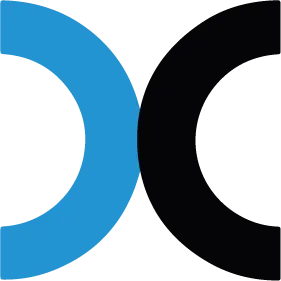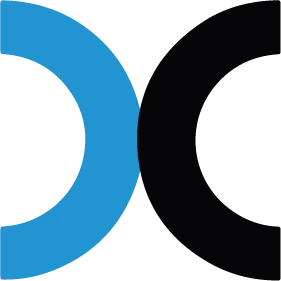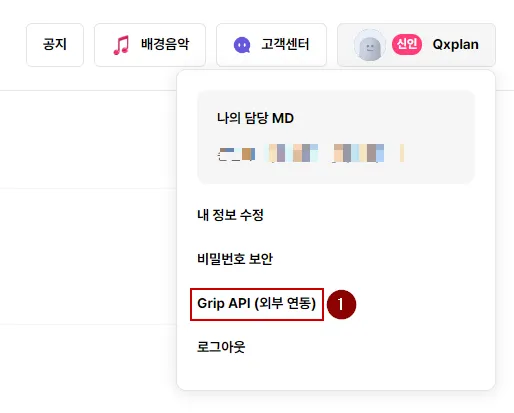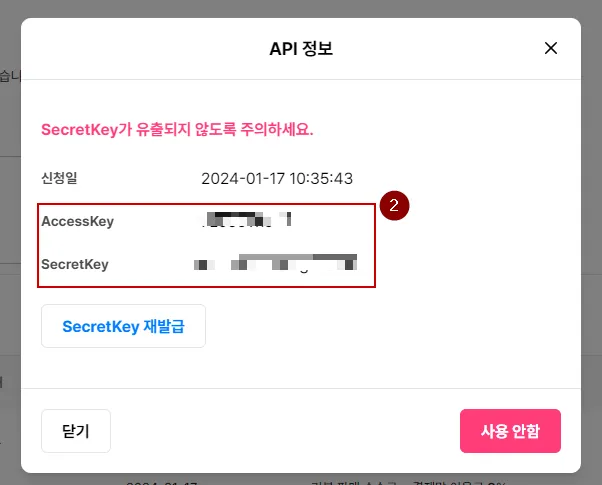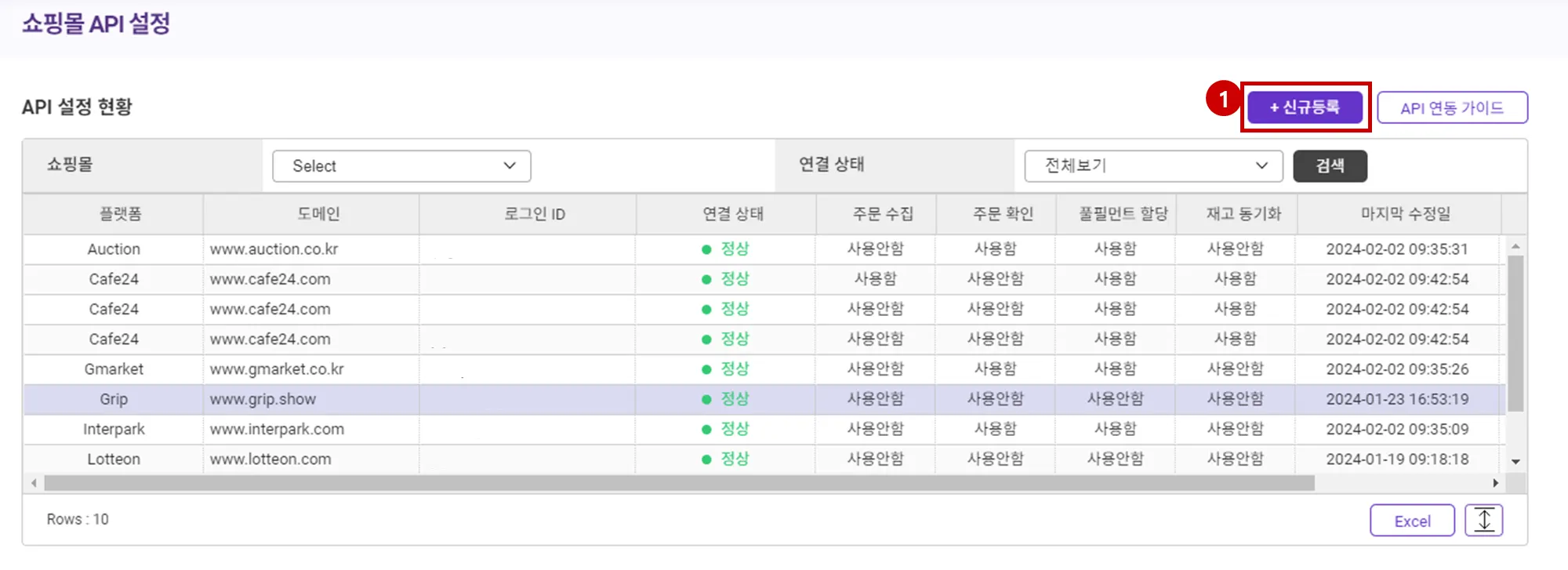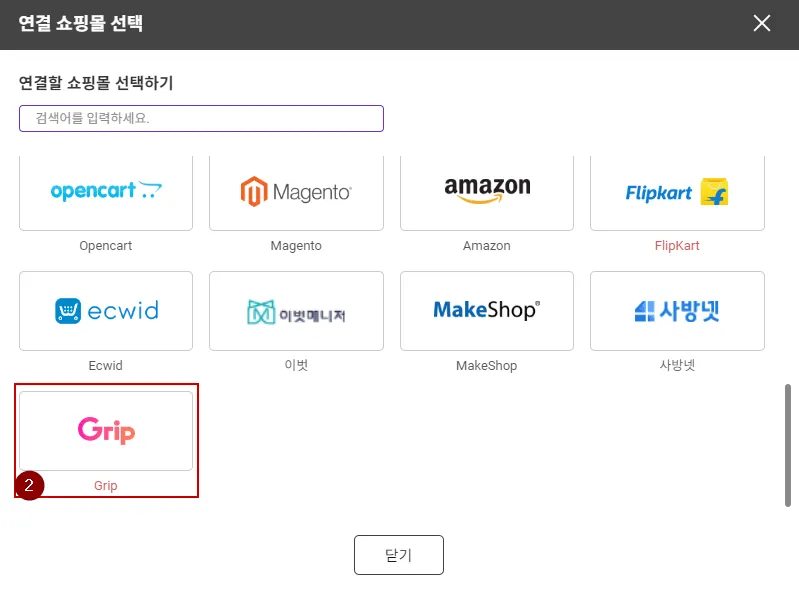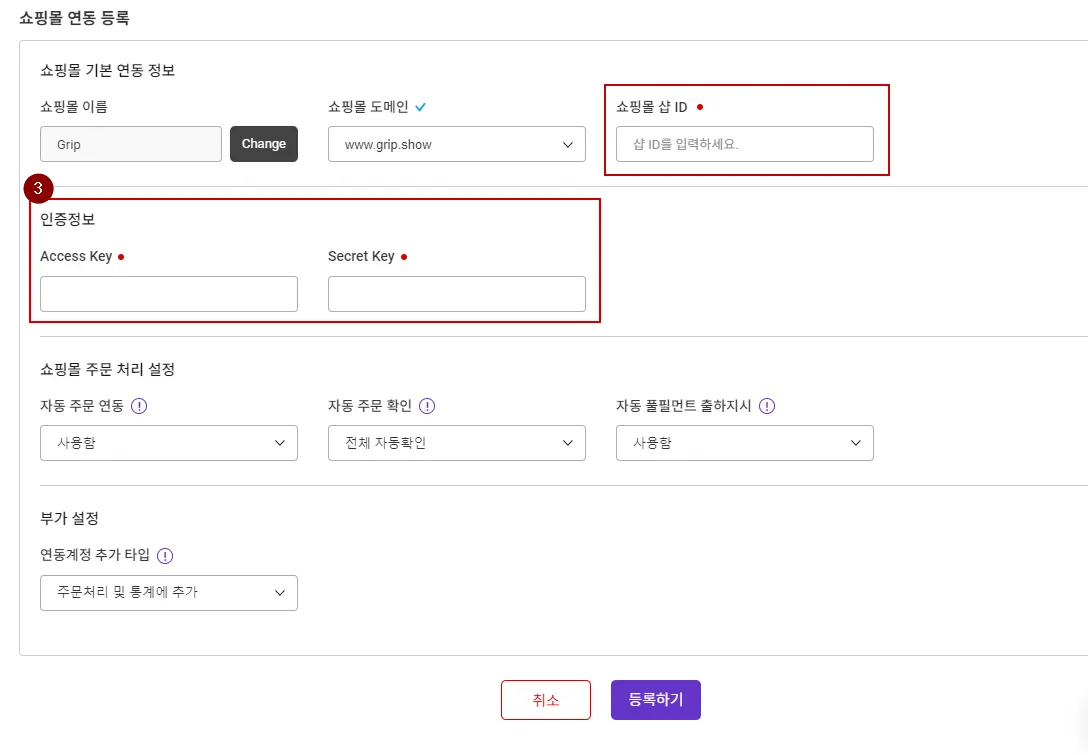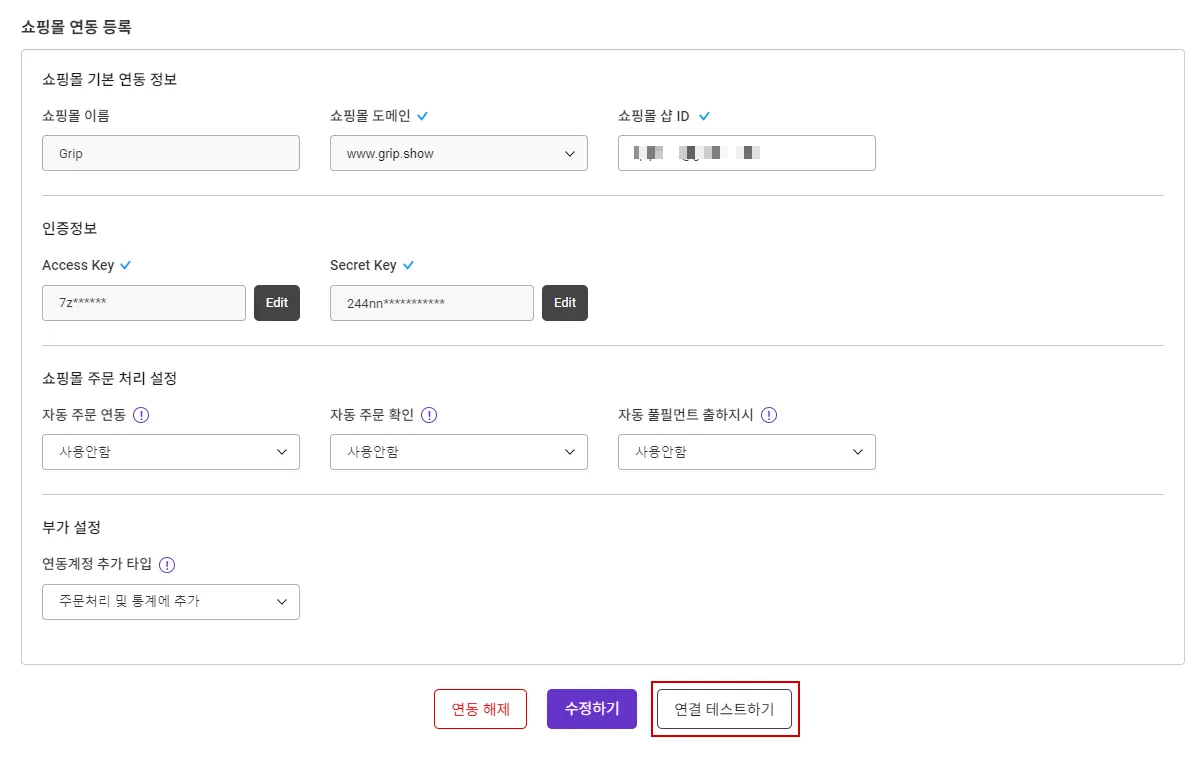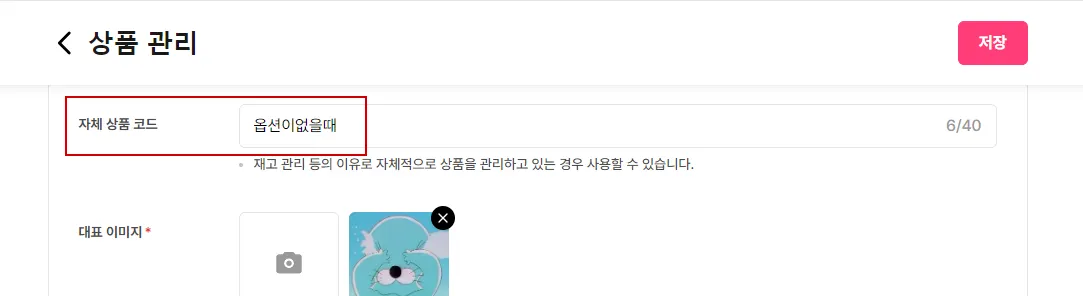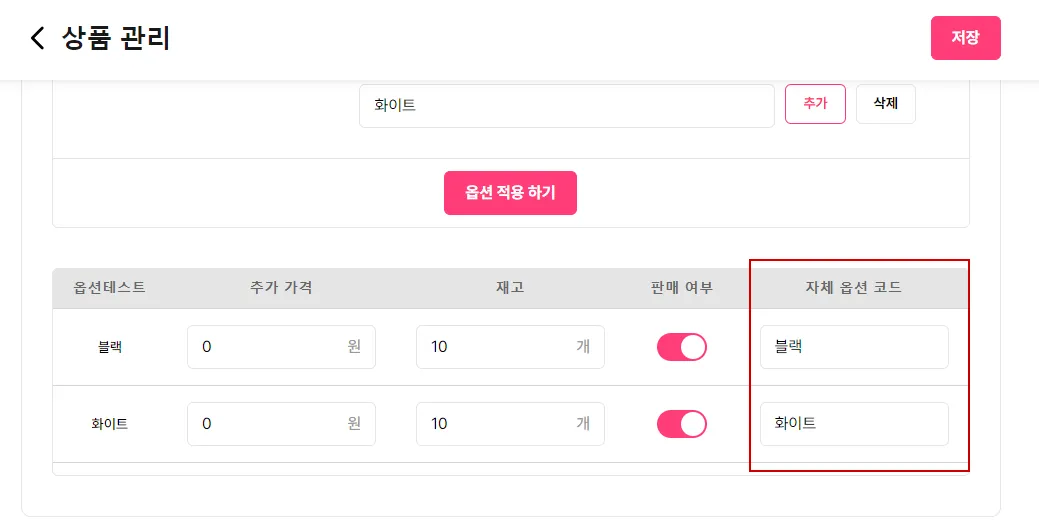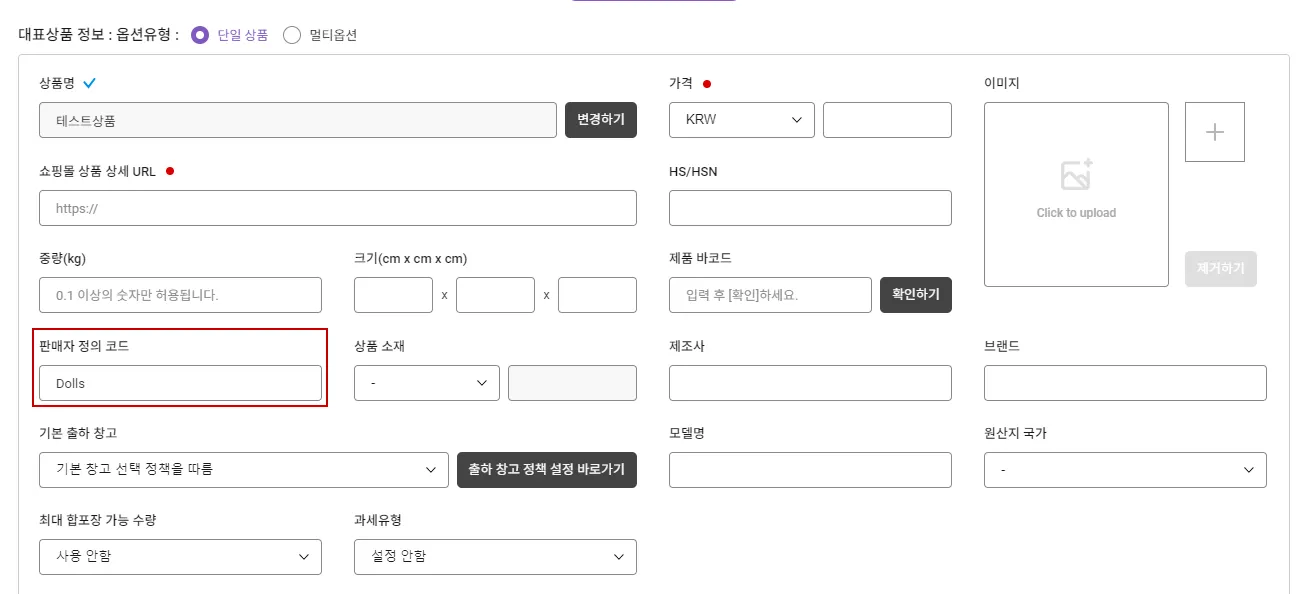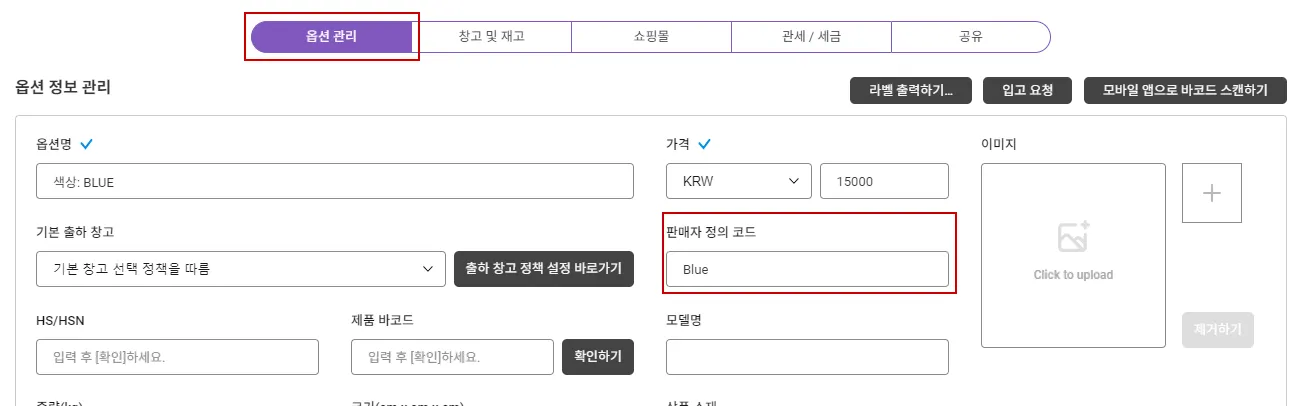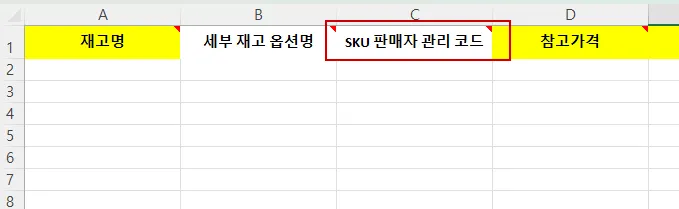API 연동이란?
스마트십 시스템이 쇼핑몰의 주문을 가져오고, 주문 확인 및 발송 처리를 원격으로 하기 위해서는 API 연결이 필요합니다. 본 문서는 Grip 서비스에 대한 API 연결 설정 방법을 설명합니다.
스마트십이 쇼핑몰의 API를 사용할 때에는 판매자의 접근 권한을 필요로 합니다. 접속 시에 판매자의 로그인 인증 정보를 스마트십이 직접 저장할 수는 없기에, ‘API 키’라는 별도로 인증된 정보를 입력해야 합니다. API 키는 쇼핑몰별로 ‘파트너 키’, ‘비밀 키’ 등의 이름으로 불리기도 합니다.
준비사항
Grip 서비스에 대한 API 연결 설정을 위해서는 다음의 정보가 필요합니다.
•
샵 ID : Grip 비즈니스 센터 로그인 ID
•
AccessKey
•
SecretKey
스마트십에 Grip API 설정하기
1. Grip 비즈니스센터에서 API KEY 발급받기
1.
그립 비즈니스 센터에 로그인하신 후, 우측 상단의 판매자 로그인 아이디 부분을 클릭, 하단으로 펼쳐진 메뉴에서 ‘Grip API (외부연동)’을 클릭해주세요.
2.
이어 나타난 레이어 팝업에서 AccessKey와 SecretKey를 확인하실 수 있습니다.
2. 스마트십에 Grip API KEY 등록하기
경로 : 주문 > 쇼핑몰 연동 > 쇼핑몰 API 설정
다음과 같은 단계에 따라 API 연동 설정을 할 수 있습니다.
1.
쇼핑몰 API 설정 페이지에 진입하신 후, 우측 상단의 [+신규등록]을 선택해주세요.
2.
“Grip”을 선택한 후, 하단의 "쇼핑몰 연동 등록"으로 스크롤을 이동해주세요.
3.
API 연동 설정에 필요한 정보들을 입력하고 등록해주세요.
•
쇼핑몰 샵 ID: Grip 비즈니스센터의 로그인 ID를 기재합니다.
•
Access Key : 1. Grip 비즈니스센터에서 API KEY 발급받기 에서 확인한 Access Key키를 입력합니다.
•
Secret Key : 1. Grip 비즈니스센터에서 API KEY 발급받기 에서 확인한 Secret Key키를 입력합니다.
•
API 연결 설정 옵션도 선택해주세요. 자세한 내용은 아래에서 확인하실 수 있습니다.
API 연결 설정 옵션
API 연결 설정 시에 주문 및 상품 연동 동작의 세부 사항을 조절할 수 있는 옵션이 있습니다.
•
자동 주문 연동
•
자동 주문 확인
•
자동 풀필먼트 출하지시
•
부가 설정
자세한 옵션 설정에 대한 내용은 아래 페이지를 확인해주세요.
API 설정 정보 확인
API 연결 정보를 추가한 후에는 정상적인 통신이 가능한지 확인합니다.
•
[연결 테스트하기] 버튼을 클릭하여 정상 연결 여부를 확인합니다.
Grip 주문 연동 가능 상태값
Grip 에서 수집한 판매 주문 중, “결제 완료” 및 “배송 준비중” 상태의 주문을 가져옵니다.
수동으로 연동하시는 경우 Grip의 ‘주문일’ 기준으로 연동해주세요.
Grip 주문 연동 송장 번호 업데이트
•
바코드 라벨이 부착된 화물이 QFC(QX창고)에 입고되는 시점 또는 스마트십에서 발송처리를 하는 시점에 송장 번호가 Grip로 업데이트 됩니다.
•
사전 발번 등으로 최종 운송장 번호를 미리 발급받으셨거나, QFC에 입고 되어 송장 번호가 발급되는 경우 최종 운송장 번호와 택배사로 Grip에 전송됩니다.
Grip 등록 상품에 스마트십 SKU 연결하기
풀필먼트 서비스를 이용하시려는 경우, Grip 등록 상품에 스마트십 SKU를 연결해주세요.
옵션 관리코드 설정하는 법
Grip > 상품목록 또는 상품등록
1.
Grip 상품 설정 화면에서 상품별로 코드를 입력합니다.
•
옵션이 없는 단일 상품일 경우는 “자체 상품코드”를 입력하세요.
•
옵션이 있는 선택 상품일 경우에는 옵션 별로 “자체 옵션코드”를 입력해주세요.
경로: 스마트십 > 상품 및 재고 > SKU 관리
a.
스마트십 SKU 관리메뉴로 이동하세요.
b.
스마트십 SKU에 1. 판매사이트에 판매자정의코드 설정하기 에서 입력한 값과 동일한 상품을 입력합니다.
•
옵션이 없는 단일 상품인 경우
◦
단일 상품 유형의 SKU를 등록하고, ‘판매자 정의 코드’를 입력해주세요.
•
옵션이 있는 멀티상품의 경우
◦
‘옵션관리’ 탭에서 ‘판매자 정의 코드’ 를 입력해주세요.
대량의 상품을 등록 및 매핑하려는 경우, 엑셀로 업로드하시면서 함께 ‘SKU 판매자 관리 코드’를 입력해주시면 편리합니다.
3. 위의 작업이 끝났으면 이후 주문이 연동되는 시점부터 풀필먼트 주문으로 생성이 되고, 출고 시점에 재고 수량이 동기화됩니다.
.png&blockId=78c9ff9a-717f-4cfb-9b99-87bbb83a5b89)